उस दिन में एक निश्चित बिंदु है जब हम खुद से पूछते हैं कि क्या मैं पासवर्ड बदले बिना वाई-फाई से जुड़े उपकरणों को नियंत्रित कर सकता हूं? अब, यह एक सामान्य सुविधा प्रश्न हो सकता है क्योंकि वाई-फाई का उपयोग करके स्मार्ट उपकरणों को नियंत्रित करने के लिए इसका सुविधाजनक है।
हालांकि, यह सुरक्षा का सवाल भी हो सकता है। आप पासवर्ड बदले बिना अपने नेटवर्क से जुड़े किसी व्यक्ति से छुटकारा पाना चाह सकते हैं। तो, चर्चा करें कि अपने वाई-फाई पर उपकरणों को कैसे देखें, और अपने वाई-फाई पर कनेक्शन को कैसे विनियमित करें।
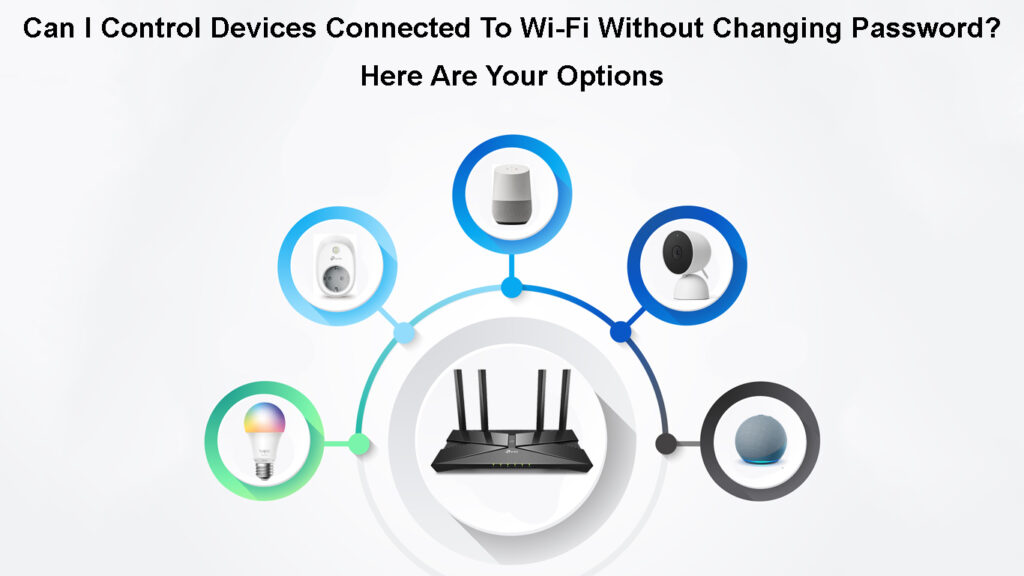
अपने वाई-फाई से जुड़े उपकरणों को कैसे देखें?
अपने वाई-फाई नेटवर्क पर, आप नेटवर्क व्यवस्थापक हैं। इसका मतलब है कि आप वाई-फाई नेटवर्क को नियंत्रित, रखरखाव और प्रबंधित करते हैं। व्यवस्थापक स्थिति आपको अपने वाई-फाई नेटवर्क से जुड़े उपकरणों सहित सभी नेटवर्क ट्रैफ़िक को देखने की अनुमति देती है:
- लॉगिन पेज पर जाएं : अपने वाई-फाई से जुड़े उपकरणों को देखने के लिए, राउटर लॉगिन पेज खोलें। ऐसा करने के लिए, किसी भी वेब ब्राउज़र को खोलें, और अपने राउटर आईपी पते दर्ज करें। आप इसे उपयोगकर्ता मैनुअल में, या अपने राउटर के नीचे पा सकते हैं।
- अपनी क्रेडेंशियल्स दर्ज करें: आपको अपना उपयोगकर्ता नाम और पासवर्ड दर्ज करना होगा। यदि आपने अपना पासवर्ड और उपयोगकर्ता नाम कभी नहीं बदला है, तो दोनों के लिए व्यवस्थापक टाइप करने का प्रयास करें। यदि मामला नहीं है, तो अपने विशिष्ट राउटर लॉगिन विवरण देखें।
- कनेक्टेड डिवाइस अनुभाग: WLAN पर जाएं और फिर उन्नत, आप कनेक्टेड डिवाइस (या DHCP क्लाइंट सूची या कुछ इसी तरह) देखेंगे। आपको अपनी स्क्रीन पर कनेक्टेड डिवाइस और उनके मैक पते की सूची देखना चाहिए। मैक पता नेटवर्क पर आपके डिवाइस की पहचान करता है और आपके उपकरणों को पहचानने में आपकी सहायता कर सकता है।
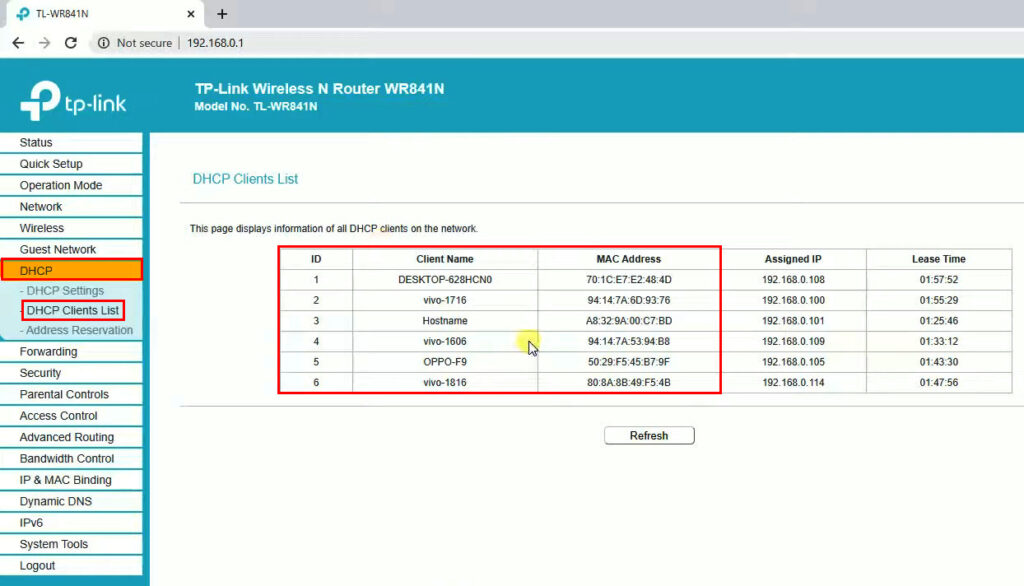
विंडोज के लिए, आप वायरलेस नेटवर्क वॉचर नामक एक प्रोग्राम का उपयोग कर सकते हैं। एक बार जब आप इस कार्यक्रम को शुरू कर लेते हैं, तो यह स्वचालित रूप से आपके वाई-फाई नेटवर्क को स्कैन करेगा और उनके नाम के साथ जुड़े उपकरणों की सूची दिखाएगा।
वायरलेस नेटवर्क वॉचर का उपयोग कैसे करें
यदि आप अपना पासवर्ड बदलते हैं तो वाई-फाई से जुड़े उपकरणों का क्या होगा?
यदि आप अपना वाई-फाई पासवर्ड बदलने का निर्णय लेते हैं, तो नेटवर्क से जुड़ा हर एक डिवाइस डिस्कनेक्ट हो जाएगा। आपको सभी उपकरणों को फिर से जोड़ना होगा और कनेक्ट करने के लिए मैन्युअल रूप से नया पासवर्ड दर्ज करना होगा।
कनेक्टेड डिवाइसों की सूची से गुजरने और उनके मैक पते की जाँच किए बिना सभी अवांछित या अनधिकृत उपकरणों को स्वचालित रूप से डिस्कनेक्ट करने के लिए इसका एक अच्छा तरीका है। यदि आप घर पर अपने सभी स्मार्ट उपकरणों को डिस्कनेक्ट नहीं करना चाहते हैं, तो अपने वाई-फाई नेटवर्क से जुड़े उपकरणों को डिस्कनेक्ट करने के अन्य तरीकों की जांच करें।
क्या मैं अपने वाई-फाई से जुड़े उपकरणों को नियंत्रित कर सकता हूं?
अपने वाई-फाई से जुड़े उपकरणों को नियंत्रित करने के लिए, आपको पहले उन्हें पहचानने की आवश्यकता है। आप अपने मैक पते के साथ अपने राउटर सेटिंग्स पृष्ठ पर जुड़े उपकरणों की एक सूची देख सकते हैं। ये पते दिखाएंगे कि कौन से डिवाइस जुड़े हुए हैं।
स्मार्ट होम मैनेजमेंट ऐप्स उपकरणों को अपने मैक पते को प्रदान किए बिना कनेक्ट करने से रोक सकते हैं, इसलिए स्मार्ट होम मैनेजमेंट ऐप इंस्टॉल किया जा सकता है।
आमतौर पर, अधिकांश आज के राउटर कुछ प्रकार के माता -पिता नियंत्रण विकल्प के साथ आते हैं। यह विकल्प नेटवर्क पर कुछ उपकरणों के लिए वाई-फाई को बंद करने के लिए एक उपयुक्त समाधान हो सकता है।
समस्या तब उत्पन्न हो सकती है जब आप वाई-फाई से जुड़े उपकरणों की सूची में एक अज्ञात उपकरण देखते हैं। इसका मतलब यह हो सकता है कि एक अज्ञात व्यक्ति आपके इंटरनेट का उपयोग कर रहा है। इस मामले में, आपको उस डिवाइस मैक एड्रेस की जांच करनी होगी और देखें कि क्या यह आपके किसी डिवाइस के मैक पते से मेल खाता है।
इन उपकरणों को नियंत्रित करने के लिए आपके विकल्प सीमित हैं। केवल एक चीज जो आप पासवर्ड बदले बिना कर सकते हैं, वह है इन उपकरणों को हटाना या ब्लॉक करना। विंडोज के लिए, NetCut नामक एक कार्यक्रम है।
यदि आप इसके मैक पते को कॉपी करते हैं, और इसे प्रोग्राम में पेस्ट करते हैं, तो यह प्रोग्राम एक अनधिकृत डिवाइस को हटा देगा। Deactivate एसोसिएशन पर क्लिक करें, परिवर्तनों को सहेजें, और अब आप उस डिवाइस को वाई-फाई कनेक्शन से हटा सकते हैं।
आप तीसरे पक्ष के सॉफ़्टवेयर को स्थापित किए बिना उपकरणों को भी ब्लॉक कर सकते हैं। बस अपने राउटर में लॉग इन करें और मैक फ़िल्टरिंग या एक्सेस कंट्रोल विकल्प खोजें। वहां से, आप निर्दिष्ट कर सकते हैं कि कौन से डिवाइस आपके वाई-फाई तक पहुंच सकते हैं ।
वाई-फाई (टीपी-लिंक राउटर) तक पहुंच को कैसे प्रतिबंधित करें
डिवाइस को अवरुद्ध करना स्थायी है, और यह पासवर्ड बदलने से बेहतर विकल्प हो सकता है। अपने पासवर्ड बदलने से सभी उपकरणों को किक किया जाएगा, लेकिन कोई आपके पासवर्ड को फिर से क्रैक कर सकता है, और आपको अपने सभी डिवाइसों को मैन्युअल रूप से कनेक्ट करना होगा।
निष्कर्ष
अपने वायरलेस नेटवर्क का उपयोग करके किसी से छुटकारा पाने के लिए सबसे आसान समाधान आपका पासवर्ड बदल रहा है। यदि आप सोच रहे थे कि क्या आप पासवर्ड बदले बिना वाई-फाई से जुड़े उपकरणों को नियंत्रित कर सकते हैं, तो अब आप अपने विकल्प जानते हैं।
आप हमेशा एक डिवाइस का मैक पता पा सकते हैं और इसे अपनी राउटर सेटिंग्स के माध्यम से या कुछ तृतीय-पक्ष ऐप का उपयोग करके ब्लॉक कर सकते हैं। अंत में, अधिकांश आईएसपी स्मार्ट होम मैनेजमेंट ऐप प्रदान करते हैं, और ये आपके वाई-फाई पर सभी उपकरणों का प्रबंधन कर सकते हैं।
